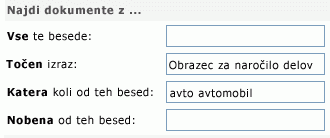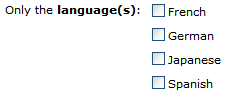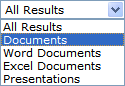Opomba: Najnovejšo vsebino pomoči v vašem jeziku vam želimo zagotoviti v najkrajšem možnem času. Ta stran je bila prevedena z avtomatizacijo in lahko vsebuje slovnične napake ali nepravilnosti. Naš namen je, da bi bila vsebina za vas uporabna. Ali nam lahko na dnu te strani sporočite, ali so bile informacije za vas uporabne? Tukaj je angleški članek za preprosto referenco.
Obstaja več načinov za iskanje vsebine v Microsoft Search Server 2010. Uporabite polje za Iskanje , ki je na vsaki strani na SharePointovem mestu, na mestu središča za iskanje ali ustvarjanje podrobne poizvedbe s strani z naprednim iskanjem. Vsebino lahko poiščete tako, da poiščete ključne besede, določene besedne zveze enlosed v narekovajih, ali tako, da vrednosti, ki so dodeljene lastnosti.
Kaj želite narediti?
Iskanje besedila ali datotek na mestu
Ko iščete vsebino, vendar niste prepričani, kje je, začnite iskanje na mestu najvišje ravni, kjer so po vašem mnenju podatki. Rezultate lahko nato podrobneje določite in poiščete želene informacije. Vsebino lahko poiščete tudi tako, da vnesete ključne besede ali določeno besedno zvezo v narekovajih. Dodatne informacije o ustvarjanju poizvedb najdete v razdelku Pisanje učinkovitih poizvedb.
-
Pojdite na mesto, v katerem želite iskati. Rezultati iskanja v mestu ne vključujejo vsebin v nadrejenem mestu ali v sosednjih mestih. Pred iskanjem se prepričajte, da ste v vrhnjem mestu.
-
V iskalno polje vnesite besedo ali izraz, ki ga želite poiskati in nato kliknite gumb Išči.
-
Privzeto so rezultati iskanja prikazani po pomembnosti. Če želite rezultate razvrstiti drugače, kliknite možnost v razdelku Natančneje določite rezultate. Lahko tudi vnesete novo iskanje ključne besede, če želite obseg spremeniti na Ta seznam. S tem boste prihodnje poizvedbe omejili na prvi nabor rezultatov. Če vnesete novo iskanje in je obseg nastavljen na To mesto, se bo novo iskanje izvedlo iz istega mesta ali mest kot izvorna poizvedba. Če želite več informacij o delu z rezultati iskanja, glejte odsek Delo z rezultati iskanja.
Opombe:
-
Priloge elementov seznama niso prikazane v rezultatih iskanja.
-
Iskalno polje je omejeno na največ 255 znakov.
-
Iskanje besedila ali datotek na seznamu ali v knjižnici
Če ste prepričani, da vsebine, ki jih iščete, je na seznamu ali v knjižnici, Začni iskanje na strani, kjer se nahajajo na seznamu ali v knjižnici. Rezultati iskanja vam omogočajo, da natančneje določite iskanje tako, da metapodatkov, kot je avtor dokumenta ali datum, ki je bila napisana. Vsebino lahko poiščete tako, da vnesete ključne besede ali določeno besedno zvezo enlosed v narekovajih. Če želite več informacij o ustvarjanju poizvedb, si oglejte razdelek pisati učinkovita poizvedbe. Če ne najdete vsebine želite, poskusite iskanje s spletnega mesta ali uporabi drugačne ključne besede.
-
Pojdite na seznam ali v knjižnico, ki jo želite preiskati.
-
V iskalno polje vnesite besedo ali izraz, ki ga želite poiskati in nato kliknite gumb Išči.
-
Privzeto so rezultati iskanja prikazani po pomembnosti. Če želite rezultate razvrstiti drugače, kliknite možnost v razdelku Natančneje določite rezultate. Če želite več informacij o delu z rezultati iskanja, glejte odsek Delo z rezultati iskanja.
Opombe:
-
Priloge elementov seznama niso prikazane v rezultatih iskanja.
-
Iskalno polje je omejeno na največ 255 znakov.
-
Iskanje vsebine iz mesta iskalnega središča
Vaša organizacija morda uporablja mesto iskalnega središča. Mesto iskalnega središča je mesto, kjer lahko najdete rezultate v celem podjetju. V privzetem mestu iskalnega središča je prikazano polje Išči, v katerega lahko vnesete poizvedbo.
-
Če želite prikazati mesto iskalnega središča, v povezavah za krmarjenje na vrhu večine strani kliknite Iskalno središče ali Središče za iskanje v podjetjih.
-
Če mesto iskalnega središča vključuje povezave, kliknite povezavo, če želite iskati na določenih mestih ali če želite poiskati Osebe. Kliknite na primer Vsa mesta, če želite vsebino iskati v vseh mestih, ki so na voljo.
-
V polje Išči vnesite poizvedbo.
Opomba: Če želite več informacij o pisanju poizvedb, glejte odsek Pisanje učinkovitih poizvedb.
-
Če želite prikazati rezultate iskanja, kliknite Začni iskanje.
Pisanje učinkovitih poizvedb
Ne glede na to, ali iščete iz mesta ali iskalnega središča, lahko z učinkovito sestavljeno poizvedbo hitro najdete želene informacije. Za iskanje informacij ali oseb lahko uporabite kombinacijo prostega besedila, besednih zvez, logičnih operatorjev ali postavite omejitve glede na lastnosti.
Pri pisanju poizvedbe upoštevajte to:
-
Ločeno iskalne izraze s presledki Rezultati iskanja, bo seznam vso vsebino, ki vsebuje vse besede v vrstnem redu.
-
Iskanje prezre z veliko začetnico Iskanje Avtor: John ima iste rezultate kot iskanje Avtor: john.
-
Uporaba narekovajev za natančne rezultate Če ste prepričani, da vsebuje dokument, ki ga želite natančno besede v navedenem vrstnem redu poizvedbe, premaknite poizvedbo v narekovajih. V nasprotnem primeru je najbolje, da pusti besedno zvezo, unquoted. Poizvedba za ta članek, na primer Iskanje vsebinat našli le v teh člankih kjer »Išči« in »vsebina« so skupaj.
-
Število znakov Poizvedbe, morajo biti daljši od 255 znakov.
Dodajanje logične vrednosti v poizvedbo
Zdaj, ko ste seznanjeni z osnovami iskanja, boste morda želeli dodati določene parametre in tako natančneje opredeliti rezultate iskanja. SharePoint dovoli uporabo logičnih vrednosti za ključne besede in lastnosti, kar pomeni, da jih povežete z operatorji IN, ALI, NE, + (PLUS) in - (MINUS) ter z njihovo pomočjo sestavite smiselno poizvedbo. Pri sestavljanju poizvedb si pomagajte s spodnjimi primeri.
|
Logični operator |
Opis in primer |
|
IN |
Uporabite, če želite najti vse besede dokumente, ne glede na njun odnos. Na primer jabolka in oranžnos najde vse dokumente, ki vsebujejo jabolka in pomaranče, vendar dveh pogoji morda ne boste sočasno v dokumentih. |
|
ALI |
Uporaba ali če želite poiskati vse dokumente, ki vsebujejo besedo ali besedno zvezo. Na primer, najti C ++ ali C# najde vse dokumente, ki vsebujejo enega od teh programskih jezikih. |
|
NOT |
Uporabite, če ne želite izključiti določene rezultate. Na primer trženje napovedi in ne Promeškoljititbo vrnjena dokumente, ki vsebujejo ključne besede, trženja in predvidevanje, vendar ne proračun. |
|
+ (PLUS) |
Poizvedbe SharePoint + razen blagalbo vrnil vse dokumente, ki vsebujejo obe ključne besede. |
|
- (MINUS) |
Poizvedba SharePoint + Excel-Excel 2007-Excel 2003bo vrnil vse dokumente, ki vsebuje ključne besede programa Excel 2003 in Excel 2007. |
Poleg logičnih operatorjev SharePoint dovoli tudi uporabo relacijskih operatorjev. Poizvedbo lahko sestavite tako:
|
Relacijski operator |
Opis in primer |
|
: Dvopičje |
Če želite določiti enakosti uporabite lastnost. Na primer, Avtor: Novakpomeni, da je avtor je enako Novak. |
|
= Je enako |
Če želite določiti enakosti uporabite lastnost. Na primer, Avtor: Novakpomeni, da je avtor je enako Novak. |
|
< Manjše kot |
Uporaba z datumi in cela števila, če želite določiti manj kot. Na primer Iskanje specifikacije spremembe < 7/8/09 vrne vse iskalne specifikacije, ki so bili spremenjeni pred 8 julij 2009. |
|
> Večje kot |
Če želite določiti večje uporabite z datumi in cela števila. Na primer Iskanje specifikacije spremembe > 7 /8/09 vrne vse iskalne specifikacije, ki so bili spremenjeni po 8 julij 2009. |
|
<= Manjše ali enako kot |
Če želite določiti manjše ali enako kot uporabite z datumi in cela števila. Na primer Iskanje specifikacije spremembe < = 7/8/09 vrne vse iskalne specifikacije, ki so bili spremenjeni pred 8 julij 2009 vključno. |
|
>= Večje ali enako kot |
Če želite določiti večji ali enak uporabite z datumi in cela števila. Na primer Iskanje specifikacije spremembe > = 7/8/09 vrne vse iskalne specifikacije, ki so bili spremenjeni po 8 julij 2009 vključno. |
|
.. dve piki |
Na primer lastnost: vrednost 1..value 2 pomeni, da je lastnost večje ali enako kot vrednost 1 in manjše kot ali enako vrednost 2. |
|
<> (ni enako) |
Uporabite z datumi in cela števila, če želite izločiti. Primer iskanja specifikacije spremembe <> 7/8/09 vrne vse iskanje specifikacije, ki niso bili spremenjeni 8 julij 2009. |
Poizvedba z lastnostmi
Lahko ustvarjate poizvedbe z lastnostmi, ki so metapodatke v dokumentih, ki so shranjeni v SharePointu. Avtor dokumenta ali datum, ki je bila shranjena je primer lastnost. Lastnosti vsebine in njihove vrednosti so shranjeni, ko so indeksirana mesta. Ko so določene podatke o lastnosti elementa, ga lahko uporabite za gradnjo poizvedbe za iskanje elementa.
Kadar iščete z lastnostmi, ne uporabite razmika med lastnostjo in vrednostjo.
|
Iskanje glede na vrednosti lastnosti |
Uporabite sintakso lastnost: value. Na primer, Avtor: smithnajde vse dokumente, ki je ustvaril osebe, katerih ime je Novak. |
|
Iskanje glede na ime datoteke |
Vrsta filename: »predvideno" (z narekovaji) Če želite poiskati datoteko z imenom »Budget.xlsx« , ali vnesite filename:budget (brez vprašajev), če želite poiskati »Budget_Current.xlsx« in »Budget_Next.xlsx. « |
|
Iskanje glede na vrsto datoteke |
Recimo, da iščete proračun preglednice, ki so bili pripravljeni v Excel 2007. Dodajanje filetype:xlsx poizvedbe za prikaz le rezultate iskanja, ki so Excel 2007 delovnih zvezkov. |
|
Nadomestni znaki |
Uporabite zvezdico »* «za predpono, ki se ujemajo s ključno besedo ali lastnost, če želite poiskati dokumente. Poiščite Avtor: No,lahko na primer vrne vse dokumente, ki jih je avtor, katerih ime se začne s črko Smi. |
|
Iskanje glede na različne lastnosti |
Storitev za iskanje obravnava prostor med izrazi, ki uporabljajo različne lastnosti kot poštno in Na primer, če iščete na naslov: proračun filetype:xlsx, iskanje vrne le Excel 2007 delovni zvezki z naslovi, ki se začnejo z besedo »Proračuna« . « |
|
Izločanje rezultatov iskanja |
Če želite izločiti rezultate iskanja, ki vsebujejo določene pogoje, uporabite znak minus (-) pred izraz, ki ga želite izključiti. Na primer, če želite poiskati elemente, ki vključujejo besedo »stroški« , vendar ne vključuje besedo »davkov« , vnesite stroške taxes v iskalno polje. |
|
Dodajanje lastnosti datoteke |
Če želite določiti ime ali vrsto datoteke, če se želite vrniti, uporabite lastnosti. Na primer, če želite poiskati datoteke Microsoft Office Word 2007, ki vsebujejo besedo »načrtovanje« , vnesite urnik filetype:docx v iskalno polje. |
|
Iskanje nadomestnih vrednosti za isto lastnost |
Storitev za iskanje obravnava prostor med izrazi, ki uporabljajo isti lastnost kot ali. Če iščete, na primer Avtor: »Novak« Avtor: »David Jones", iskanje vrne elemente, ki so bili ustvarjeni z obeh osebe. |
|
Izločanje vrednosti lastnosti |
Če želite izključiti vsebino, ki je označena z določeno vrednostjo lastnosti, uporabite znak minus (-) pred imenom lastnosti. |
|
Iskanje v določenem strežniku |
Če lastnost mesta je na voljo za rezultate iskanja, ga lahko dodate mesta:imestrežnika v poizvedbo, če želite poudariti iskanje vsebine, ki je shranjena v določenem strežniku. Opomba: Znaki poševnico nazaj (\) ne delujejo v poizvedbi. Zato uporabite poševnicama nazaj za strežnik pot pri vnosu v mesta: \\ime strežnika. |
|
Datum/Čas |
Kateri koli datum/čas lastnost v poljubni obliki zapisa datoteke je mogoče uporabiti z relacijski ali logične operatorje v obliki poizvedbe. Na primer Iskanje specifikacije spremembe = 7/8/09 vrne vse iskalne specifikacije, ki so bili spremenjeni 8 julij 2009. |
Opombe:
-
Poizvedba mora vključevati vsaj en iskani izraz. Rezultati poizvedb, sestavljenih le iz izločenih izrazov, bodo sporočila o napaki.
-
Če je vaš skrbnik so preslikane lastnosti, na primer pisec ali e-mail upravljano lastnost avtor, rezultate, morda vsebujejo vsebino, ki vsebuje te lastnosti.
Če ne morete najti dokumentov, za katere veste, da so v vaši organizaciji, boste morda morali s skrbnikom iskalnih storitev dodati dokumente v kazalo za iskanje, omogočiti dovoljenja za dokumente ali dodati oziroma spremeniti ključne besede ali lastnosti dokumentov.
Delo z rezultati iskanja
Osnovni rezultati iskanja so privzeto razvrščeni po ustreznosti glede na vašo poizvedbo. Na začetku rezultatov iskanja so prikazane definicije ključnih besed in morebitne povezave do najverjetnejših možnosti. Rezultate lahko natančneje opredelite tako, da v podoknu za natančnejšo opredelitev kliknete eno od povezav.
Skrbnik lahko spremeni prikaz možnosti v podoknu za natančnejšo opredelitev, vendar pa lahko rezultate iskanja natančneje opredelite na primer glede na mesto dokumenta, avtorja ali avtorje ali datum oziroma datumski obseg nastanka dokumenta ali dokumentov. Če kliknete enega od elementov v podoknu za natančnejšo opredelitev, se prikažejo rezultati, pridobljeni z izbranim načinom natančnejše opredelitve.
Rezultate iskanje je mogoče natančneje opredeliti tudi z obsegi. Če ste do strani z rezultati iskanja dostopali prek iskalnega središča ali mesta, boste rezultate iskanja lahko natančneje opredelili po možnosti To mesto ali Ta seznam. Če izberete To mesto, lahko rezultate opredelite še natančneje, tako da določite nov niz ključnih besed ali besednih zvez. Morda boste imeli na voljo obseg Osebe ali Vsa mesta. iz katerega boste lahko izbirali.
Iskanje predlaga tudi seznam sorodnih iskanj. Če kliknete eno od teh povezav, takoj izvedete poizvedbo po besedilu ali besedni zvezi, ki je podobna prvotnemu iskanju ali je z njim povezana.
Če je v vaši organizaciji omogočeno iskanje oseb in možnosti »Moja mesta«, se prikaže seznam oseb v organizaciji, ki so v svojem profilu navedli iskano besedo ali besedno zvezo. Kliknite ime osebe, če želite dostopati do možnosti »Moje mesto« te osebe. Če želite več informacij o iskanju oseb, si oglejte članek »Iskanje oseb«.
Na strani z rezultati iskanja so nad rezultati iskanja prikazani tudi predlogi Ste morda mislili?. Ta funkcija predlaga nadomestne poizvedbe, ki jih lahko poskusite. Vsak predlog je v obliki povezave. Če želite ponoviti iskanje z nadomestno poizvedbo, jo kliknite.
Iskanje vsebine z naprednim iskanjem
Če želite sestaviti natančnejšo poizvedbo, priporočamo, da uporabite stran Napredno iskanje, do katere dostopate prek strani z rezultati iskanja. Napredno iskanje omogoča, da prikažete ali izključite rezultate, ki vključujejo določene besede, filtrirate rezultate iskanja glede na jezik ali vrsto in iščete glede na lastnosti vsebine. Pomanjkljivost naprednega iskanja je upočasnitev delovanja, če poizvedba vključuje preveč parametrov ali omejitev. Kot pri vsaki iskalni poizvedbi uporabite čim manj besed ali omejitev iskanja. Tako boste dobili več rezultatov, katerih število lahko nato zmanjšate z natančnejšo opredelitvijo.
-
Če želite prikazati stran Napredno iskanje, kliknite povezavo Napredno ob polju Išči na strani z rezultati iskanja.
-
V razdelku Poišči dokumente z vnesite besede ali besedne zveze v polja, ki so prikazana na tej sliki. Izbirate lahko med ujemanjem obeh besed, vsake besede ali celotne besedne zveze ali izločite rezultate z določenimi besedami.
-
Če želite omejiti rezultate glede na jezik, izberite eno ali več potrditvenih polj poleg možnosti Samo jeziki.
-
Če želite omejiti rezultate iskanja glede na obliko zapisa dokumenta, kliknite možnost na seznamu Vrsta rezultata.
-
Če želite poiskati vsebino, ki je označena z določenimi vrednostmi, uporabite polja ob naslovu Če je lastnost. Izberite lastnost na seznamu Izberi lastnost, nato izberite logični operator in vnesite vrednost, ki jo želite poiskati. Kliknite Dodaj lastnost, če želite poiskati več lastnosti ali glede na drugo vrednost iste lastnosti. V spodnjem primeru bodo rezultati iskanja vsi elementi, katerih avtor je Janez Novak in ki v imenu vsebujejo izraz »Proračun«.
-
Če želite prikazati rezultate iskanja, kliknite Poišči.